OPEL KARL 2019 Infotainment-ohjekirja (in Finnish)
Manufacturer: OPEL, Model Year: 2019, Model line: KARL, Model: OPEL KARL 2019Pages: 113, PDF Size: 2.27 MB
Page 61 of 113
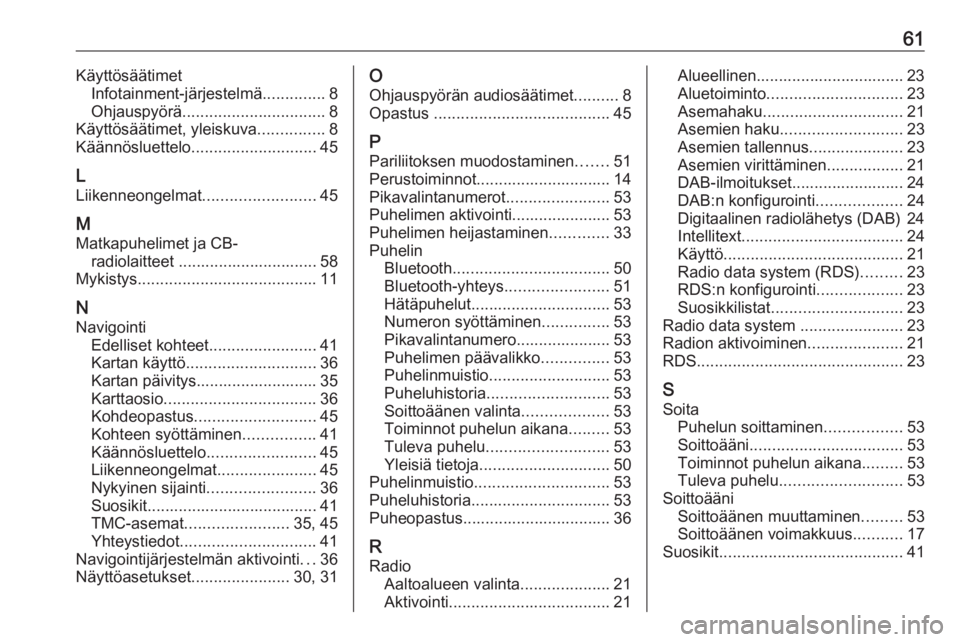
61KäyttösäätimetInfotainment-järjestelmä ..............8
Ohjauspyörä ................................ 8
Käyttösäätimet, yleiskuva ...............8
Käännösluettelo ............................ 45
L
Liikenneongelmat .........................45
M
Matkapuhelimet ja CB- radiolaitteet ............................... 58
Mykistys ........................................ 11
N
Navigointi Edelliset kohteet ........................41
Kartan käyttö ............................. 36
Kartan päivitys........................... 35
Karttaosio .................................. 36
Kohdeopastus ........................... 45
Kohteen syöttäminen ................41
Käännösluettelo ........................45
Liikenneongelmat ......................45
Nykyinen sijainti ........................36
Suosikit...................................... 41
TMC-asemat ....................... 35, 45
Yhteystiedot .............................. 41
Navigointijärjestelmän aktivointi ...36
Näyttöasetukset ......................30, 31O
Ohjauspyörän audiosäätimet ..........8
Opastus ....................................... 45
P Pariliitoksen muodostaminen .......51
Perustoiminnot.............................. 14
Pikavalintanumerot .......................53
Puhelimen aktivointi...................... 53
Puhelimen heijastaminen .............33
Puhelin Bluetooth ................................... 50
Bluetooth-yhteys .......................51
Hätäpuhelut ............................... 53
Numeron syöttäminen ...............53
Pikavalintanumero..................... 53
Puhelimen päävalikko ...............53
Puhelinmuistio ........................... 53
Puheluhistoria ........................... 53
Soittoäänen valinta ...................53
Toiminnot puhelun aikana .........53
Tuleva puhelu ........................... 53
Yleisiä tietoja ............................. 50
Puhelinmuistio .............................. 53
Puheluhistoria ............................... 53
Puheopastus................................. 36
R Radio Aaltoalueen valinta ....................21
Aktivointi .................................... 21Alueellinen................................. 23
Aluetoiminto .............................. 23
Asemahaku ............................... 21
Asemien haku ........................... 23
Asemien tallennus .....................23
Asemien virittäminen .................21
DAB-ilmoitukset......................... 24
DAB:n konfigurointi ...................24
Digitaalinen radiolähetys (DAB) 24
Intellitext .................................... 24
Käyttö ........................................ 21
Radio data system (RDS) .........23
RDS:n konfigurointi ...................23
Suosikkilistat ............................. 23
Radio data system .......................23
Radion aktivoiminen .....................21
RDS .............................................. 23
S
Soita Puhelun soittaminen .................53
Soittoääni .................................. 53
Toiminnot puhelun aikana .........53
Tuleva puhelu ........................... 53
Soittoääni Soittoäänen muuttaminen .........53
Soittoäänen voimakkuus ...........17
Suosikit ......................................... 41
Page 62 of 113

62SuosikkilistatAsemien haku ........................... 23
Asemien tallennus .....................23
Suosikkiluettelot............................ 23
T
Tiedostomuodot Elokuvatiedostot ........................27
Kuvatiedostot ............................ 27
Äänitiedostot ............................. 27
TMC-asemat ................................. 35
TP-äänenvoimakkuus ...................17
U
USB Laitteen liittäminen ....................27
USB-audiovalikko ......................29
USB-elokuvavalikko ..................31
USB-kuvavalikko .......................30
Yleistä tietoa.............................. 27
USB-elokuvan aloittaminen ..........31
USB-kuvan aktivoiminen ..............30
USB-äänentoiston aktivoiminen ...29
V
Valikoiden käyttö .......................... 14
Varkaudenestotoiminto ..................7Y
Yhteystiedot .................................. 41
Yleisiä tietoja DAB ........................................... 24
Puhelin ...................................... 50
Yleistä tietoa ...............27, 35, 49, 50
Bluetooth ................................... 27
Infotainment-järjestelmä ..............6
Navigointi .................................. 35
USB ........................................... 27
Älypuhelinsovellukset ................27
Ä Älypuhelin ..................................... 27
Puhelimen heijastaminen ..........33
Älypuhelinsovellusten käyttö ........33
Äänensävyn asetukset .................16
Äänentoisto................................... 29
Äänenvoimakkuus Automaattinen
äänenvoimakkuus .....................17
Kosketusmerkkiäänen
voimakkuus ............................... 17
Käynnistyksen enimmäisää‐
nenvoimakkuus ......................... 17
Mykistystoiminto ........................11
Nopeuden mukaan muuttuva
äänenvoimakkuus .....................17
Soittoäänen voimakkuus ...........17
TP-äänenvoimakkuus ...............17Äänenvoimakkuuden
rajoittaminen korkeissa
lämpötiloissa ............................. 11
Äänenvoimakkuuden säätö .......11
Äänenvoimakkuusasetukset .........17
Ääniohjaus .................................... 49
Äänitiedostot ................................. 27
Page 63 of 113
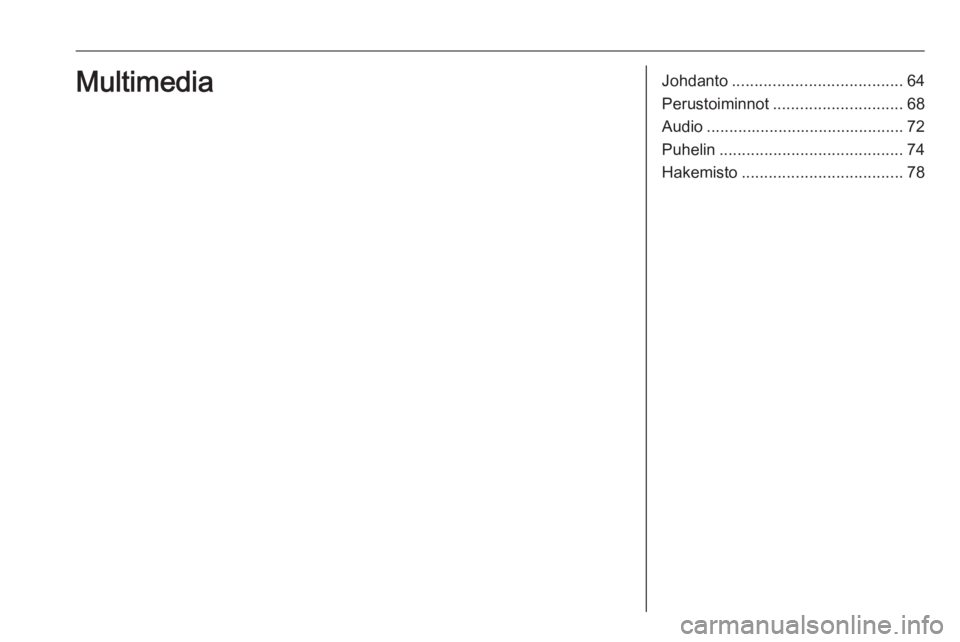
Johdanto...................................... 64
Perustoiminnot ............................. 68
Audio ............................................ 72
Puhelin ......................................... 74
Hakemisto .................................... 78Multimedia
Page 64 of 113
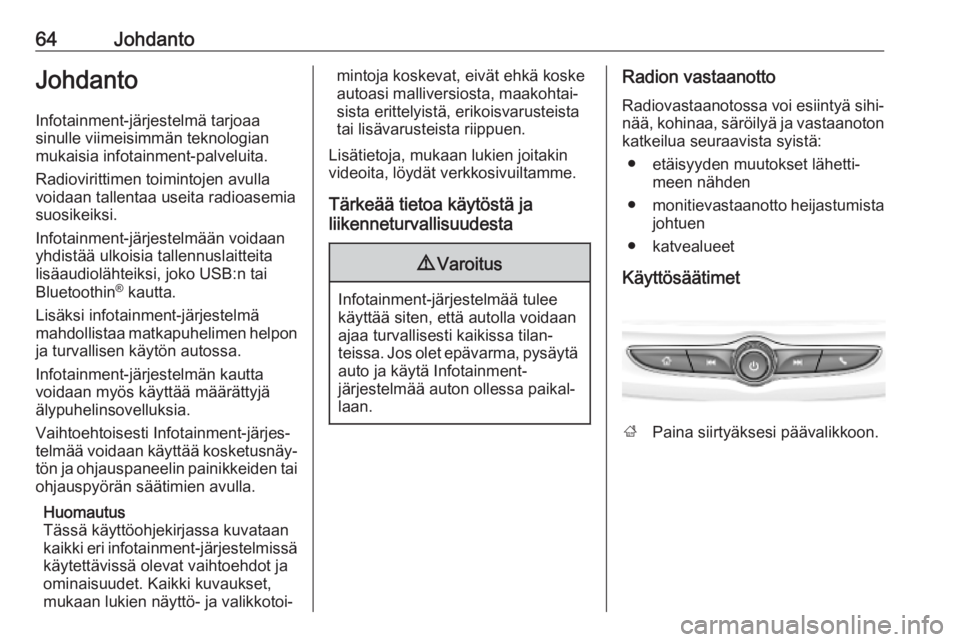
64JohdantoJohdanto
Infotainment-järjestelmä tarjoaa
sinulle viimeisimmän teknologian
mukaisia infotainment-palveluita.
Radiovirittimen toimintojen avulla
voidaan tallentaa useita radioasemia
suosikeiksi.
Infotainment-järjestelmään voidaan
yhdistää ulkoisia tallennuslaitteita
lisäaudiolähteiksi, joko USB:n tai
Bluetoothin ®
kautta.
Lisäksi infotainment-järjestelmä
mahdollistaa matkapuhelimen helpon ja turvallisen käytön autossa.
Infotainment-järjestelmän kautta
voidaan myös käyttää määrättyjä
älypuhelinsovelluksia.
Vaihtoehtoisesti Infotainment-järjes‐
telmää voidaan käyttää kosketusnäy‐
tön ja ohjauspaneelin painikkeiden tai ohjauspyörän säätimien avulla.
Huomautus
Tässä käyttöohjekirjassa kuvataan
kaikki eri infotainment-järjestelmissä
käytettävissä olevat vaihtoehdot ja ominaisuudet. Kaikki kuvaukset,
mukaan lukien näyttö- ja valikkotoi‐mintoja koskevat, eivät ehkä koske
autoasi malliversiosta, maakohtai‐
sista erittelyistä, erikoisvarusteista
tai lisävarusteista riippuen.
Lisätietoja, mukaan lukien joitakin
videoita, löydät verkkosivuiltamme.
Tärkeää tietoa käytöstä ja
liikenneturvallisuudesta9 Varoitus
Infotainment-järjestelmää tulee
käyttää siten, että autolla voidaan ajaa turvallisesti kaikissa tilan‐
teissa. Jos olet epävarma, pysäytä auto ja käytä Infotainment-
järjestelmää auton ollessa paikal‐
laan.
Radion vastaanotto
Radiovastaanotossa voi esiintyä sihi‐
nää, kohinaa, säröilyä ja vastaanoton
katkeilua seuraavista syistä:
● etäisyyden muutokset lähetti‐ meen nähden
● monitievastaanotto heijastumista
johtuen
● katvealueet
Käyttösäätimet
; Paina siirtyäksesi päävalikkoon.
Page 65 of 113
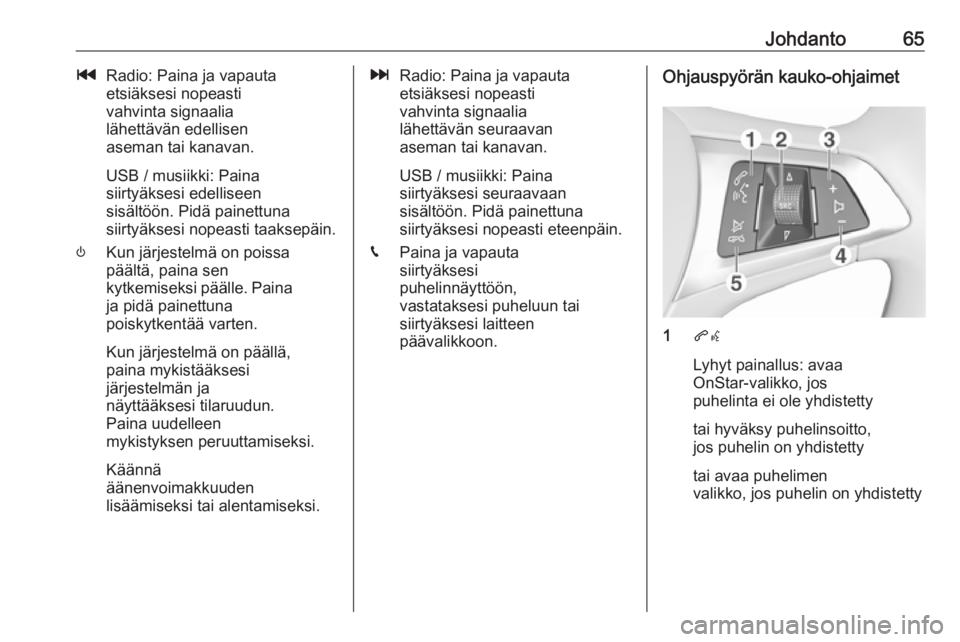
Johdanto65tRadio: Paina ja vapauta
etsiäksesi nopeasti
vahvinta signaalia
lähettävän edellisen
aseman tai kanavan.
USB / musiikki: Paina
siirtyäksesi edelliseen
sisältöön. Pidä painettuna
siirtyäksesi nopeasti taaksepäin.
) Kun järjestelmä on poissa
päältä, paina sen
kytkemiseksi päälle. Paina
ja pidä painettuna
poiskytkentää varten.
Kun järjestelmä on päällä,
paina mykistääksesi
järjestelmän ja
näyttääksesi tilaruudun.
Paina uudelleen
mykistyksen peruuttamiseksi.
Käännä
äänenvoimakkuuden
lisäämiseksi tai alentamiseksi.v Radio: Paina ja vapauta
etsiäksesi nopeasti
vahvinta signaalia
lähettävän seuraavan
aseman tai kanavan.
USB / musiikki: Paina
siirtyäksesi seuraavaan
sisältöön. Pidä painettuna
siirtyäksesi nopeasti eteenpäin.
g Paina ja vapauta
siirtyäksesi
puhelinnäyttöön,
vastataksesi puheluun tai
siirtyäksesi laitteen
päävalikkoon.Ohjauspyörän kauko-ohjaimet
1 qw
Lyhyt painallus: avaa
OnStar-valikko, jos
puhelinta ei ole yhdistetty
tai hyväksy puhelinsoitto,
jos puhelin on yhdistetty
tai avaa puhelimen
valikko, jos puhelin on yhdistetty
Page 66 of 113
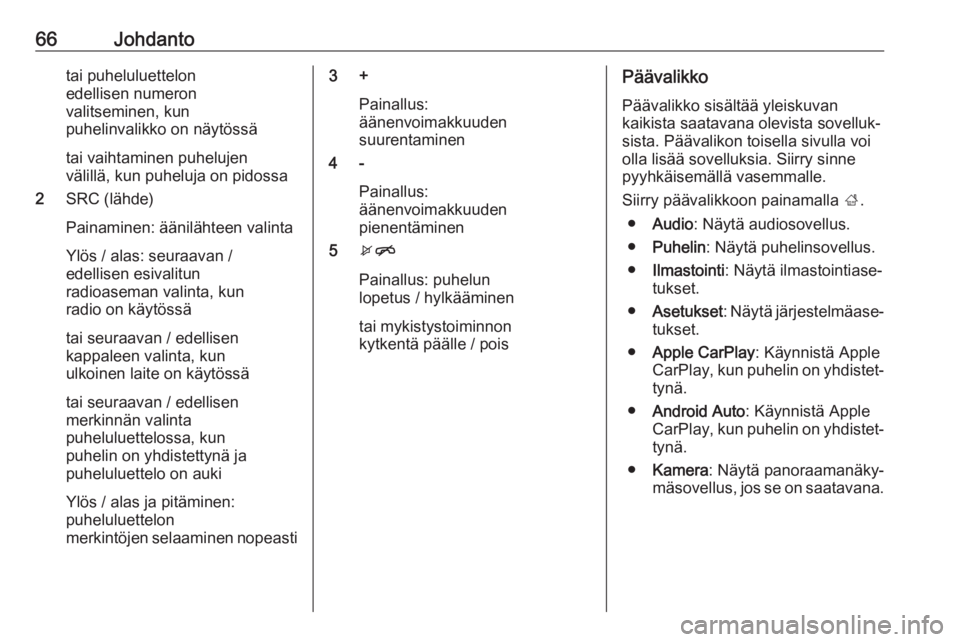
66Johdantotai puheluluettelon
edellisen numeron
valitseminen, kun
puhelinvalikko on näytössä
tai vaihtaminen puhelujen
välillä, kun puheluja on pidossa
2 SRC (lähde)
Painaminen: äänilähteen valinta
Ylös / alas: seuraavan /
edellisen esivalitun
radioaseman valinta, kun
radio on käytössä
tai seuraavan / edellisen
kappaleen valinta, kun
ulkoinen laite on käytössä
tai seuraavan / edellisen
merkinnän valinta
puheluluettelossa, kun
puhelin on yhdistettynä ja
puheluluettelo on auki
Ylös / alas ja pitäminen:
puheluluettelon
merkintöjen selaaminen nopeasti3 +
Painallus:
äänenvoimakkuuden
suurentaminen
4 -
Painallus:
äänenvoimakkuuden
pienentäminen
5 xn
Painallus: puhelun
lopetus / hylkääminen
tai mykistystoiminnon
kytkentä päälle / poisPäävalikko
Päävalikko sisältää yleiskuvan
kaikista saatavana olevista sovelluk‐
sista. Päävalikon toisella sivulla voi
olla lisää sovelluksia. Siirry sinne
pyyhkäisemällä vasemmalle.
Siirry päävalikkoon painamalla ;.
● Audio : Näytä audiosovellus.
● Puhelin : Näytä puhelinsovellus.
● Ilmastointi : Näytä ilmastointiase‐
tukset.
● Asetukset : Näytä järjestelmäase‐
tukset.
● Apple CarPlay : Käynnistä Apple
CarPlay, kun puhelin on yhdistet‐
tynä.
● Android Auto : Käynnistä Apple
CarPlay, kun puhelin on yhdistet‐ tynä.
● Kamera : Näytä panoraamanäky‐
mäsovellus, jos se on saatavana.
Page 67 of 113
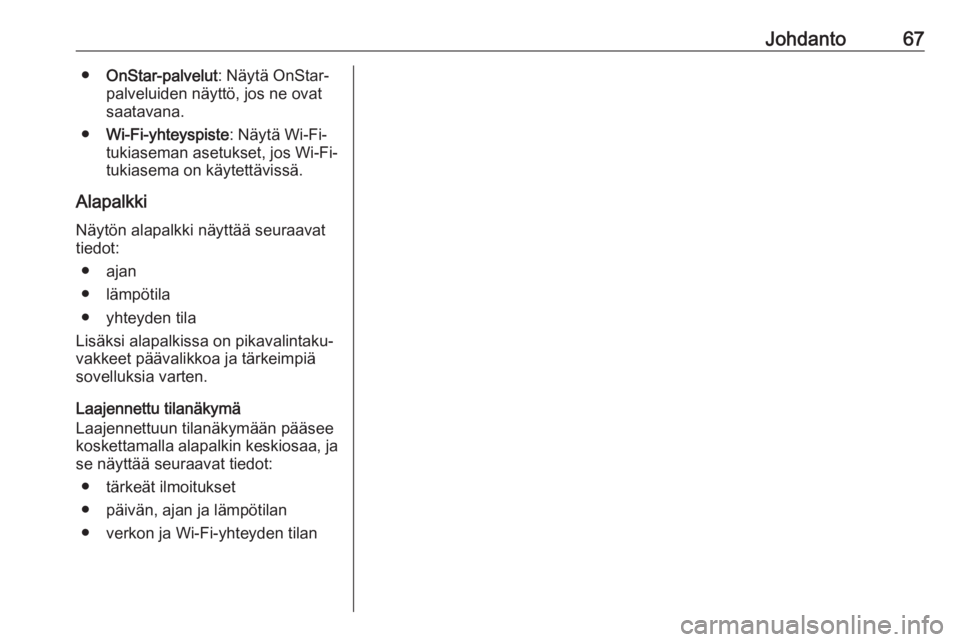
Johdanto67●OnStar-palvelut : Näytä OnStar-
palveluiden näyttö, jos ne ovat
saatavana.
● Wi-Fi-yhteyspiste : Näytä Wi-Fi-
tukiaseman asetukset, jos Wi-Fi-
tukiasema on käytettävissä.
Alapalkki
Näytön alapalkki näyttää seuraavat
tiedot:
● ajan
● lämpötila
● yhteyden tila
Lisäksi alapalkissa on pikavalintaku‐
vakkeet päävalikkoa ja tärkeimpiä
sovelluksia varten.
Laajennettu tilanäkymä
Laajennettuun tilanäkymään pääsee koskettamalla alapalkin keskiosaa, ja se näyttää seuraavat tiedot:
● tärkeät ilmoitukset
● päivän, ajan ja lämpötilan
● verkon ja Wi-Fi-yhteyden tilan
Page 68 of 113
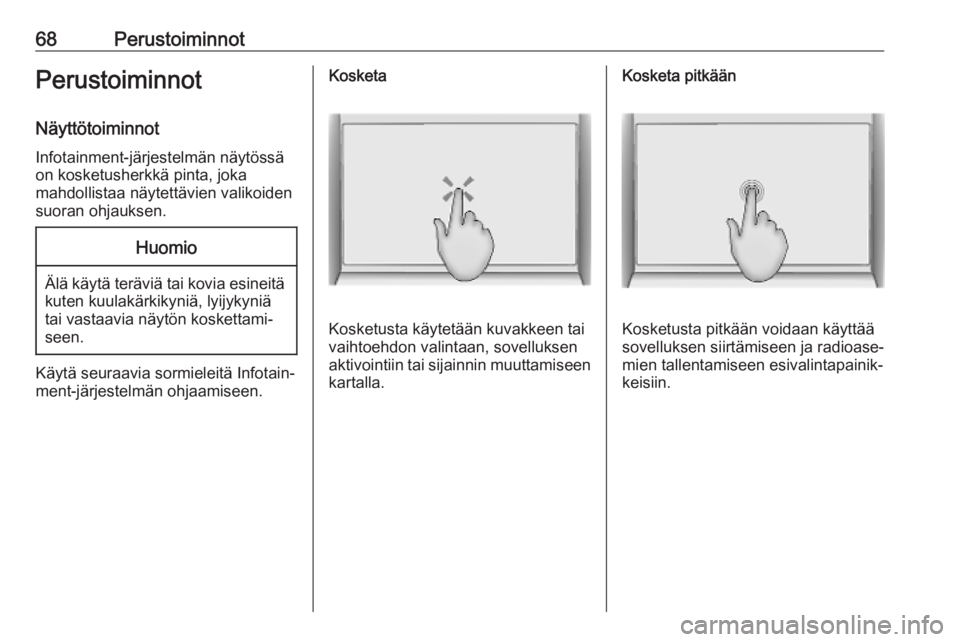
68PerustoiminnotPerustoiminnot
Näyttötoiminnot Infotainment-järjestelmän näytössä
on kosketusherkkä pinta, joka
mahdollistaa näytettävien valikoiden suoran ohjauksen.Huomio
Älä käytä teräviä tai kovia esineitä kuten kuulakärkikyniä, lyijykyniä
tai vastaavia näytön koskettami‐
seen.
Käytä seuraavia sormieleitä Infotain‐
ment-järjestelmän ohjaamiseen.
Kosketa
Kosketusta käytetään kuvakkeen tai
vaihtoehdon valintaan, sovelluksen
aktivointiin tai sijainnin muuttamiseen kartalla.
Kosketa pitkään
Kosketusta pitkään voidaan käyttää
sovelluksen siirtämiseen ja radioase‐
mien tallentamiseen esivalintapainik‐
keisiin.
Page 69 of 113
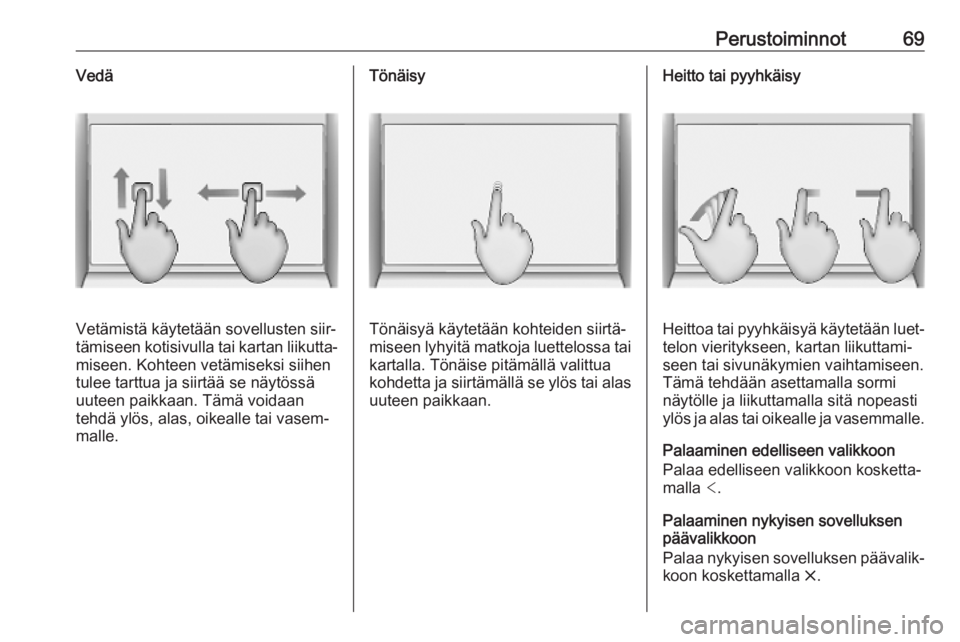
Perustoiminnot69Vedä
Vetämistä käytetään sovellusten siir‐
tämiseen kotisivulla tai kartan liikutta‐ miseen. Kohteen vetämiseksi siihen
tulee tarttua ja siirtää se näytössä
uuteen paikkaan. Tämä voidaan
tehdä ylös, alas, oikealle tai vasem‐
malle.
Tönäisy
Tönäisyä käytetään kohteiden siirtä‐
miseen lyhyitä matkoja luettelossa tai kartalla. Tönäise pitämällä valittua
kohdetta ja siirtämällä se ylös tai alas uuteen paikkaan.
Heitto tai pyyhkäisy
Heittoa tai pyyhkäisyä käytetään luet‐ telon vieritykseen, kartan liikuttami‐
seen tai sivunäkymien vaihtamiseen.
Tämä tehdään asettamalla sormi
näytölle ja liikuttamalla sitä nopeasti
ylös ja alas tai oikealle ja vasemmalle.
Palaaminen edelliseen valikkoon
Palaa edelliseen valikkoon kosketta‐
malla <.
Palaaminen nykyisen sovelluksen
päävalikkoon
Palaa nykyisen sovelluksen päävalik‐ koon koskettamalla &.
Page 70 of 113
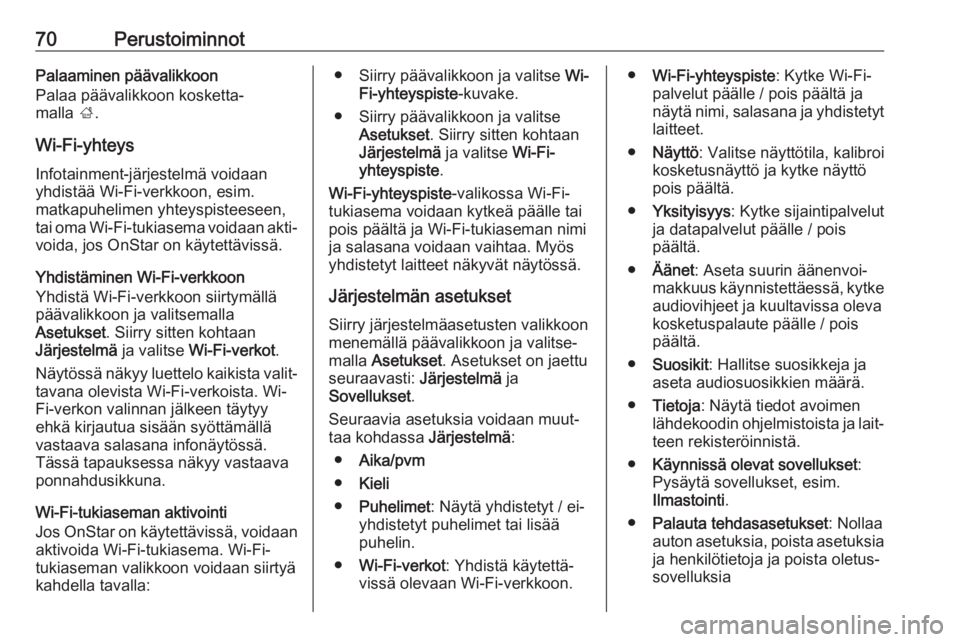
70PerustoiminnotPalaaminen päävalikkoon
Palaa päävalikkoon kosketta‐
malla ;.
Wi-Fi-yhteys Infotainment-järjestelmä voidaan
yhdistää Wi-Fi-verkkoon, esim.
matkapuhelimen yhteyspisteeseen,
tai oma Wi-Fi-tukiasema voidaan akti‐ voida, jos OnStar on käytettävissä.
Yhdistäminen Wi-Fi-verkkoon
Yhdistä Wi-Fi-verkkoon siirtymällä
päävalikkoon ja valitsemalla
Asetukset . Siirry sitten kohtaan
Järjestelmä ja valitse Wi-Fi-verkot .
Näytössä näkyy luettelo kaikista valit‐
tavana olevista Wi-Fi-verkoista. Wi-
Fi-verkon valinnan jälkeen täytyy
ehkä kirjautua sisään syöttämällä
vastaava salasana infonäytössä.
Tässä tapauksessa näkyy vastaava
ponnahdusikkuna.
Wi-Fi-tukiaseman aktivointi
Jos OnStar on käytettävissä, voidaan aktivoida Wi-Fi-tukiasema. Wi-Fi-
tukiaseman valikkoon voidaan siirtyä
kahdella tavalla:● Siirry päävalikkoon ja valitse Wi-
Fi-yhteyspiste -kuvake.
● Siirry päävalikkoon ja valitse Asetukset . Siirry sitten kohtaan
Järjestelmä ja valitse Wi-Fi-
yhteyspiste .
Wi-Fi-yhteyspiste -valikossa Wi-Fi-
tukiasema voidaan kytkeä päälle tai
pois päältä ja Wi-Fi-tukiaseman nimi
ja salasana voidaan vaihtaa. Myös
yhdistetyt laitteet näkyvät näytössä.
Järjestelmän asetukset Siirry järjestelmäasetusten valikkoon
menemällä päävalikkoon ja valitse‐
malla Asetukset . Asetukset on jaettu
seuraavasti: Järjestelmä ja
Sovellukset .
Seuraavia asetuksia voidaan muut‐
taa kohdassa Järjestelmä:
● Aika/pvm
● Kieli
● Puhelimet : Näytä yhdistetyt / ei-
yhdistetyt puhelimet tai lisää
puhelin.
● Wi-Fi-verkot : Yhdistä käytettä‐
vissä olevaan Wi-Fi-verkkoon.● Wi-Fi-yhteyspiste : Kytke Wi-Fi-
palvelut päälle / pois päältä ja
näytä nimi, salasana ja yhdistetyt
laitteet.
● Näyttö : Valitse näyttötila, kalibroi
kosketusnäyttö ja kytke näyttö
pois päältä.
● Yksityisyys : Kytke sijaintipalvelut
ja datapalvelut päälle / pois
päältä.
● Äänet : Aseta suurin äänenvoi‐
makkuus käynnistettäessä, kytke
audiovihjeet ja kuultavissa oleva
kosketuspalaute päälle / pois
päältä.
● Suosikit : Hallitse suosikkeja ja
aseta audiosuosikkien määrä.
● Tietoja : Näytä tiedot avoimen
lähdekoodin ohjelmistoista ja lait‐ teen rekisteröinnistä.
● Käynnissä olevat sovellukset :
Pysäytä sovellukset, esim.
Ilmastointi .
● Palauta tehdasasetukset : Nollaa
auton asetuksia, poista asetuksia
ja henkilötietoja ja poista oletus‐
sovelluksia